Métodos para deshabilitar las aplicaciones Renovación automática en Android

- 2927
- 668
- Soledad Adorno
Existe la opinión de que la aparición de problemas técnicos en el teléfono inteligente está asociada con la versión del sistema operativo instalado, dicen que cuanto más sea, más errores y deficiencias en él. Hasta cierto punto, es así, pero no debemos olvidar que tales problemas pueden asociarse con la incompatibilidad a nivel de hardware y con el software establecido por los fabricantes.

En cualquier caso, la plataforma Android tiene una herramienta poderosa que le permite deshacerse de la imperfección de las utilidades y aplicaciones del sistema, como ya ha adivinado, la actualización automática de las herramientas de software. Pero es esta función tan útil? Resulta que lejos de siempre. Por lo tanto, tiene sentido considerar en qué casos el cierre de la renovación automática de las aplicaciones será un paso justificado y cómo implementar este evento.
"For" y "contra" actualizaciones automáticas
¿Por qué los fabricantes de teléfonos inteligentes recomiendan encarecidamente no rechazar las actualizaciones automáticas girando esta función para muchas utilidades estándar y aplicaciones predeterminadas??
Considere las ventajas de esta opción:
- Cuidar la seguridad. Uno de los principales objetivos de las actualizaciones de software es buscar y eliminar las vulnerabilidades. Se cree que si la renovación automática está funcionando, el teléfono inteligente está más protegido de la penetración de virus y el robo de datos personales;
- Nuevas funciones. La aparición de funcionalidad adicional en aplicaciones también es un factor importante a favor de AO, especialmente cuando se trata de programas y juegos útiles. Además, los usuarios tienen la oportunidad de participar directamente en la mejora de los productos de software, dejando sus deseos en Google Play;
- error de corrección. Las pruebas durante el desarrollo de la aplicación están lejos de que siempre le permita identificar todos los errores y deficiencias, la mayoría de ellos encuentran usuarios e informan esto a los desarrolladores que se ven obligados a responder con la publicación de nuevos parches.
Los argumentos dados parecen muy convincentes, especialmente teniendo en cuenta el hecho de que el propietario del dispositivo Android no necesita ocuparse de esto: las actualizaciones se realizan en modo completamente automático.
Pero resulta que no todo es tan simple, y esta función no tiene una lista menos impresionante de deficiencias:
- Velocidad de caída de aplicaciones utilizando Internet. Si se instalan muchos programas en el teléfono inteligente, cada uno de ellos puede subir a la red al comenzar un teléfono inteligente para verificar si hay actualizaciones nuevas. Este obliga al teléfono a reducir la velocidad, y si las aplicaciones comienzan a actualizarse, los "frenos" pueden estirarse a tiempo durante decenas de minutos;
- Consumo de tráfico adicional. Si usa un Internet móvil, todos los gigabytes de su paquete se pueden gastar únicamente en la renovación automática, teniendo en cuenta el hecho de que muchos paquetes pesan cientos de megabytes y a menudo se actualizan;
- Las actualizaciones conducen a un aumento en el volumen de aplicaciones: las que en el momento de la instalación ocuparon 100 MB, en un año pueden obtener 150 o más. Entonces, en teléfonos con una pequeña cantidad de memoria, esto afectará bastante rápido;
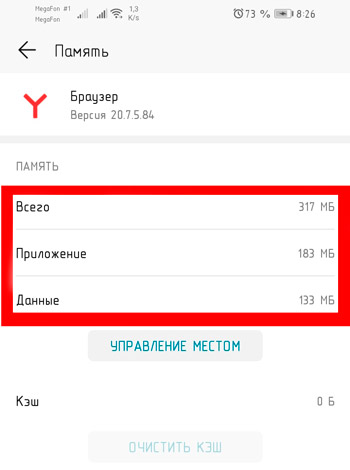
- Aumento del consumo de la batería. Todo está claro aquí, y ni siquiera sospechará que la batería se sienta demasiado rápido debido a los refuerzos automáticos.
Como puede ver, hay más desventajas, y todos se encuentran en un plano puramente práctico, mientras que las ventajas prometen algo, pero en el futuro.
Si todavía tiene dudas, si necesita dejar la actualización automática de las aplicaciones, considere los hechos anteriores. Sí, las actualizaciones en sí mismas son útiles y necesarias, pero si deben actualizarse automáticamente? Gran pregunta. Mucho depende de las capacidades del teléfono inteligente. Digamos que si hay una deficiencia de memoria interna, es mejor apagar la renovación automática. Para los propietarios de dispositivos con 64/128 GB de memoria, este problema ya no está relacionado con la categoría de relevante, aquí solo necesita limpiar el caché de vez en cuando.
Si a menudo usa un Internet móvil, es mejor indicar en la configuración para que los refuerzos automáticos sean producidos solo por Wi-Fi. Para los propietarios de gadgets con una batería débil (hasta 3.000 mA*hora), también debe desactivar la actualización automática, comenzando esta operación cuando el teléfono inteligente está conectado a la salida.
Ahora veamos toda la demanda sobre cómo deshabilitar la actualización automática de las aplicaciones, el beneficio de esto se puede hacer de manera diferente.
Apagado usando el mercado de juego
Uno de los métodos más efectivos, siempre que instale aplicaciones solo en la tienda oficial. El algoritmo que explica cómo deshabilitar la aplicación de aplicaciones en Android usando el mercado de play es el siguiente:
- Abra la tienda;
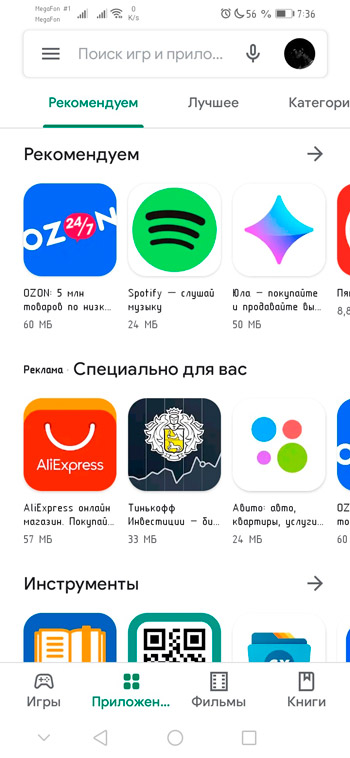
- Vamos al menú principal de la aplicación, seleccionamos el elemento "Configuración";
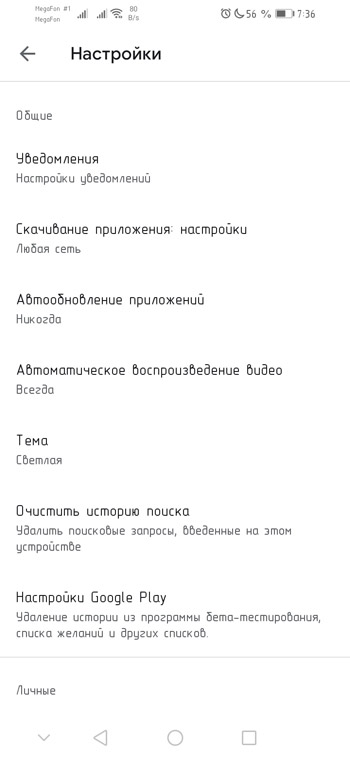
- Estamos buscando la función "Programas Auto Exvert" en la ventana Configuración, haga clic en ella;
- Se abrirá una ventana con parámetros de actualización. Si queremos deshabilitarlos, seleccione la opción "Nunca".
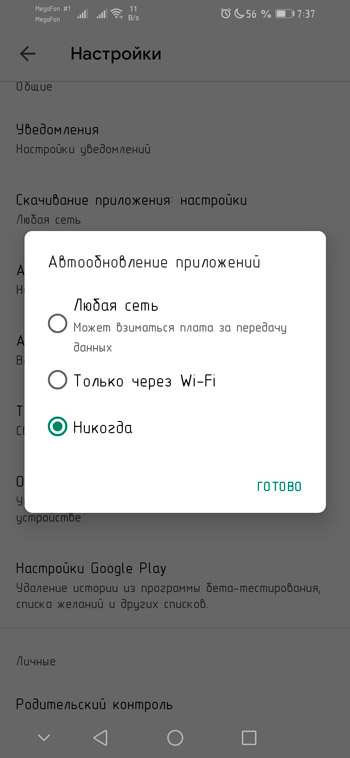
Como puede ver, nada complicado, solo unos pocos pasos y un resultado garantizado. Pero si usted, a excepción de las aplicaciones de la tienda, también está "dejada" en el teléfono inteligente, para apagar su actualización automática, use el método descrito a continuación.
Desconecte los refuerzos automáticos en la configuración del teléfono inteligente Android
Cuando instala la aplicación, está de acuerdo con muchas acciones que se incluyen en la funcionalidad del programa. Por ejemplo, que habrá una exhibición de publicidad, o la aplicación obtendrá acceso a algunas funciones del sistema operativo. Entre ellos se encuentra una actualización automática, que, sin embargo, se puede desactivar más tarde, en la configuración del programa.
Y lejos de siempre la desconexión de esta opción en el mercado de juego conducirá al resultado deseado. Cómo prohibir las aplicaciones en una actualización de Android-Telephone? Elementary: en la configuración del gadget en sí:
- Iniciar "Configuración";
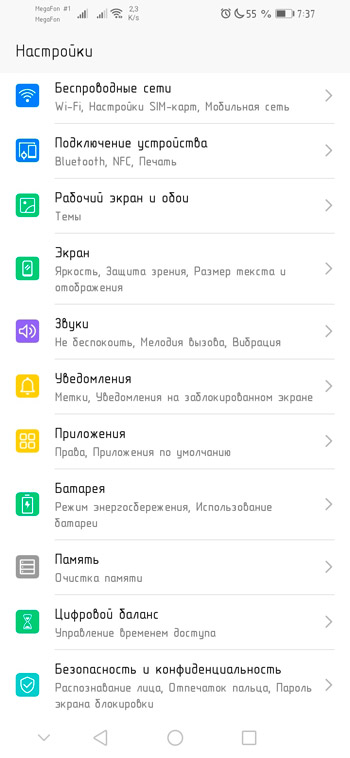
- Detenemos la elección en el elemento del menú "en dispositivo";
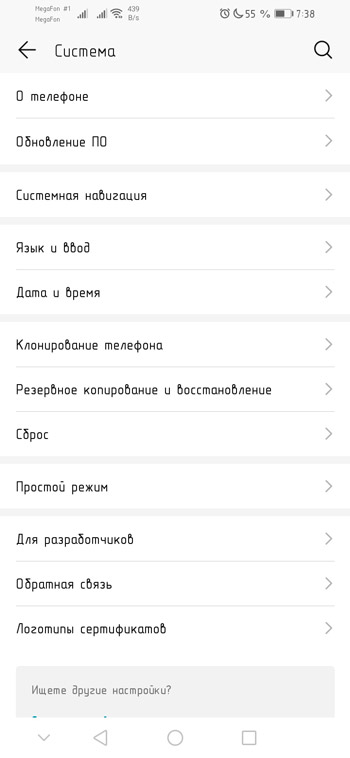
- Estamos buscando la subsección "Actualización de PO", entramos en ello;
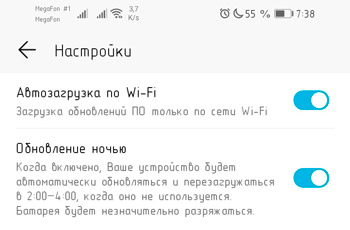
- En la ventana que aparece, eliminamos la marca de verificación opuesta a la opción "Refina automática".
Actualización de programas manualmente
Usando este método, puede controlar el proceso de reemplazar el instalado en versiones nuevas y también reducir la carga en el teléfono inteligente, excluyendo el consumo de fondo del tráfico. Tal paso en los dispositivos con una gran cantidad de programas instalados y con deficiencia de memoria y energía informática será especialmente útil.
Por supuesto, el volumen de trabajo aumentará, ya que tendrá que configurar aplicaciones por separado. Bueno, no te olvides de la realización de actualizaciones periódicas manualmente.
Cómo está hecho:
- Iniciar Google Play;
- Llamamos al menú contextual haciendo clic en el icono en la esquina superior izquierda de la tienda;
- Seleccione la pestaña "Mis juegos/apéndices";
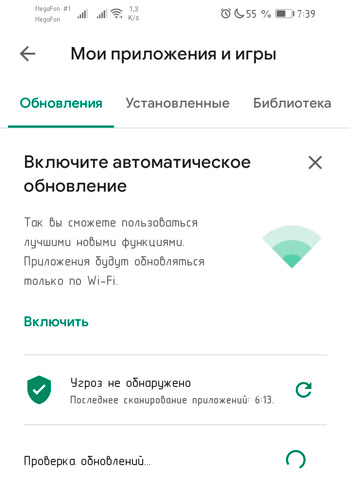
- Filtramos la lista presionando la opción "Instalada";
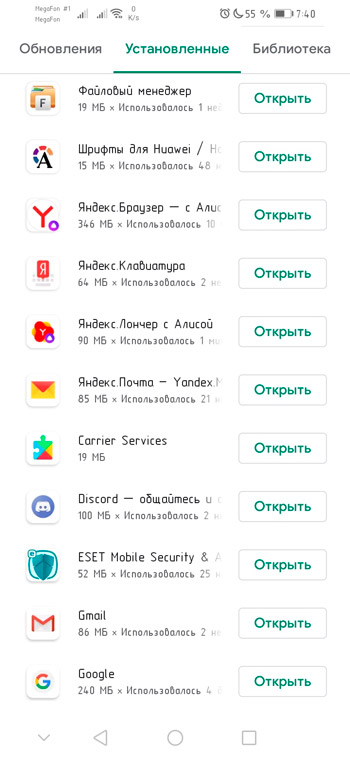
- Elija la aplicación para la que queremos cancelar la actualización automática, haga clic en el botón "Actualizar".
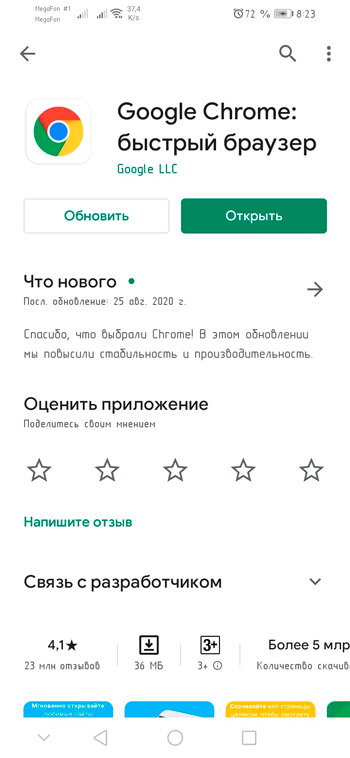
Comenzará el proceso de búsqueda e instalación de nuevas actualizaciones, lo que puede llevar mucho tiempo. Tenga en cuenta que de esta manera puede realizar una actualización manual y todas las aplicaciones instaladas a la vez, seleccionando en la última ventana la opción "Actualizar todo" ubicada en la parte superior. Por supuesto, el teléfono inteligente puede negarse a responder a sus acciones durante mucho tiempo.
La principal ventaja de este método: usted mismo elige el momento en que realizar actualizaciones. Es decir, su trabajo no eclipsará las congelaciones del gadget debido a la descarga de nuevas versiones en el software, generalmente esto siempre sucede en el momento más inoportuno.
El segundo método de actualización manual es a través de mensajes del sistema de aplicaciones, cuyo oveforce se canceló. En tales casos, el programa después del lanzamiento escanea la disponibilidad de nuevas versiones, y si están disponibles, dará un mensaje sobre la necesidad de satisfacer la actualización. Puede rechazar, y luego este mensaje saltará cada vez que comience el software, o puede estar de acuerdo si el tiempo no presiona. Y luego, durante mucho tiempo, deshazte de las advertencias molestas.
Puede suceder que en Google Play, por alguna razón, no habrá clave para actualizar manualmente aplicaciones específicas e incluso el botón general "actualizar todo". Esto no es fatal: puede agregar la funcionalidad apropiada usted mismo:
- Entramos en la configuración del teléfono inteligente;
- Seleccione la pestaña "Aplicación";
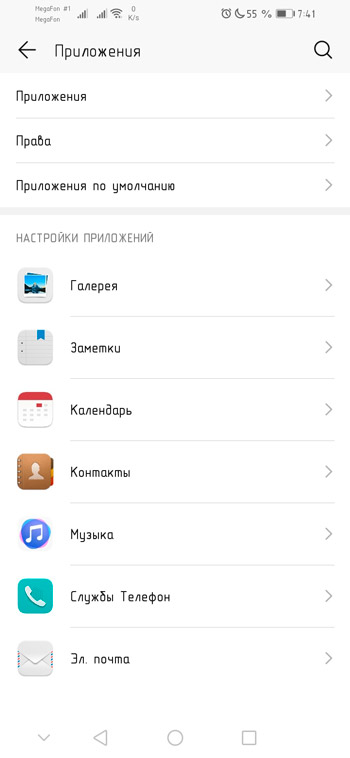
- En la lista resaltada, seleccione Play Store;
- Lanzamos la actualización de la tienda, habiendo limpiado previamente el caché;
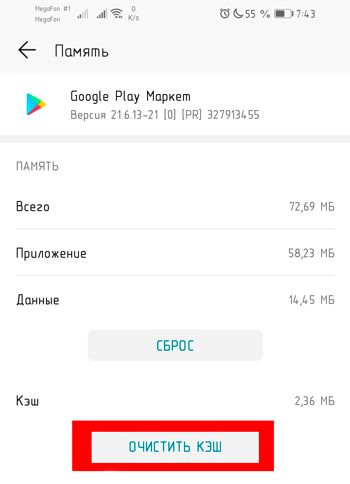
- En la versión nueva de la tienda, estos botones deberían aparecer.
Eliminación de actualizaciones previamente instaladas
Este método es relevante solo para actualizaciones previas a la instalación del teléfono. No es aplicable a los programas cargados e instalados desde la tienda oficial. Al mismo tiempo, no solo puede dejar de recibir nuevas actualizaciones, sino también eliminar el. En otras palabras, puede volver a un estado que se observó durante la adquisición de un dispositivo móvil.
Cómo revertir las aplicaciones del sistema de actualización en Android:
- Vamos a la "configuración";
- Seleccione la pestaña "Aplicación";
- Estamos buscando un programa que nos interese, haga clic en él;
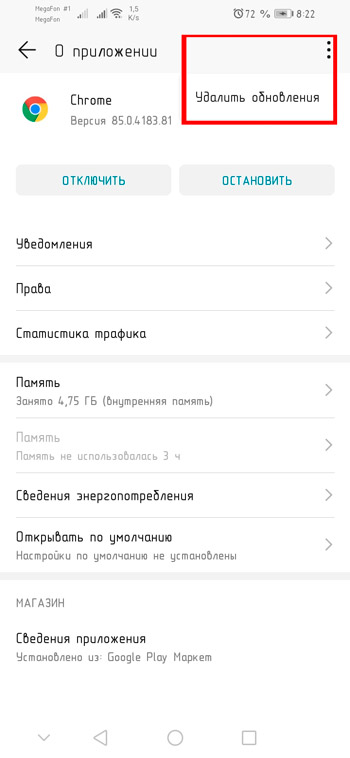
- La ventana de parámetros de aplicación se abrirá, en la que es necesario seleccionar la opción "Desconectar" y confirmar su elección;
- Cuando el programa pregunte si es necesario devolver la aplicación al estado original, haga clic en "Aceptar": se incautarán todas las actualizaciones previamente instaladas.
Con respecto a las utilidades del sistema, esta función debe tener cuidado. Pero si en algún momento el dispositivo comenzó a funcionar "torpemente" y esto sucedió debido a la actualización de la aplicación a la versión nueva que contiene errores, tal paso puede justificarse. Y si tiene un teléfono inteligente con una cantidad de memoria de solo 8 GB, debe eliminar la actualización de las aplicaciones desde el principio, es decir, inmediatamente después de la compra.
Cómo habilitar la actualización automática de aplicaciones en dispositivos Android
Los usuarios que entienden que un rechazo completo de las actualizaciones del software instalado no es bueno, con el tiempo el procedimiento de actualización manual puede aburrirse, especialmente si hay muchas aplicaciones de este tipo. En este caso, una devolución a la configuración estándar puede ayudar:
- Iniciar Google Play;
- Llamamos al menú contextual haciendo clic en el icono en la esquina superior izquierda de la tienda;
- Seleccione la pestaña "Configuración";
- Estamos buscando el elemento del menú "Aplicaciones de Refine Auto", que tiene tres parámetros: "cualquier red", "Usando solo Wi-Fi", "nunca". Elija la segunda opción, mantenga los cambios.
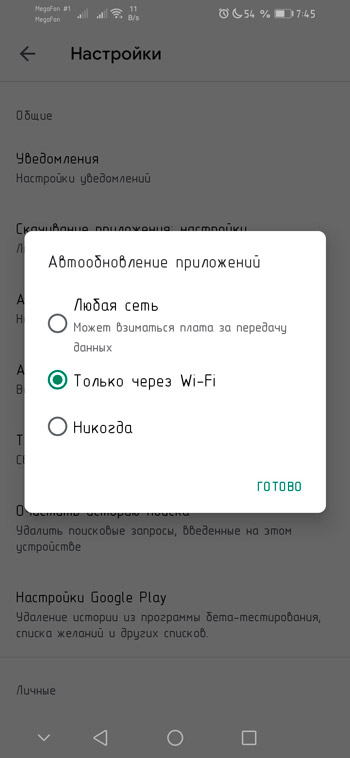
En principio, nadie prohíbe usar el primer parámetro, pero siempre que su operador tenga una tarifa ilimitada, y usted está conectado a él. De lo contrario, como ya hemos mencionado, gastará la mayor parte del tráfico del león en las actualizaciones.
- « ¿Qué es FPS en los juegos y cómo se puede aumentar?
- ¿Cómo puede poner una contraseña para una carpeta en una computadora? »

